经验直达:
- wps页边距怎么设置
- 怎么设置wps页边距
一、wps页边距怎么设置
wps页边距设置的方法如下:
工具:联想v340、Windows10、WPS office2019.
1、打开或新建文档,按下图打开页面设置对话框,这是菜单栏打开方法 。
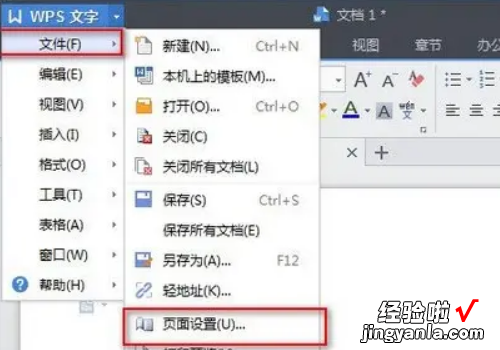
【怎么设置wps页边距 wps页边距怎么设置】2、我们也可从工具栏打开页面设置对话框 , 方法是打开页面布局选项,点击页边距命令图标 。两种方法不同,但目标一样,下面就是设置页面参数了 。

3、在页面设置对话框中,可以看到上方是设置页边距的数值,有上下左右四边 , 可以分别设置不同的数值,数值越少页边距越短 。

4、如果觉得如上图设置的上30、下20、左20、右20有些大了,可以根据自己喜好相对设置数值小一些 。

5、设置好了后 , 看下效果 。
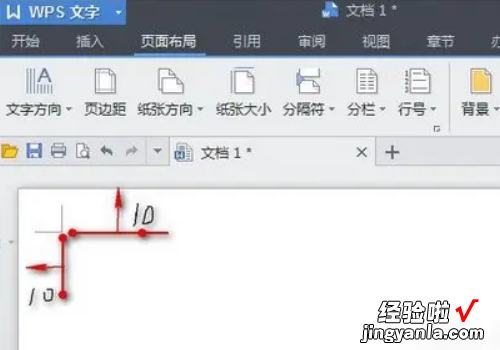
二、怎么设置wps页边距
- 第一步:打开一个需要页面设置的wps文档 。
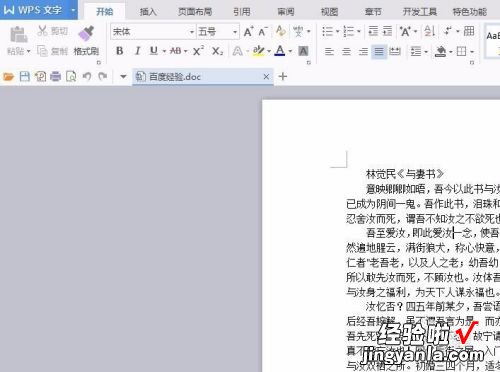
请点击输入图片描述
- 第二步:单击打开红色线框标记的按钮 。
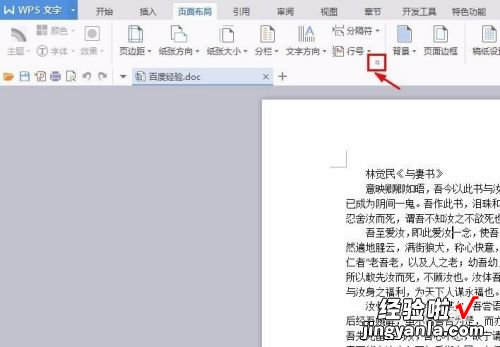
请点击输入图片描述
- 第三步:如下图所示,弹出“页面设置”对话框 。
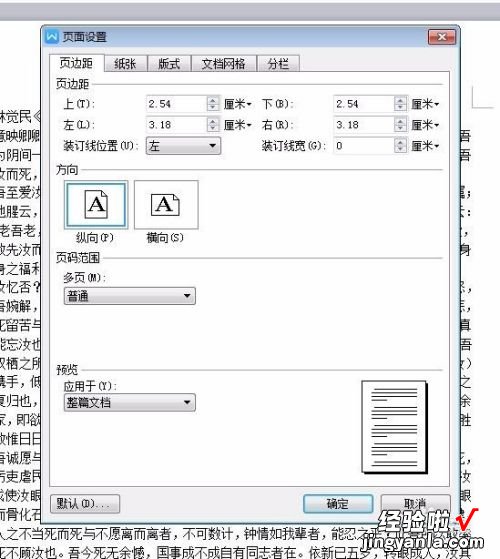
请点击输入图片描述
- 第四步:根据自己的需要输入页边距 。
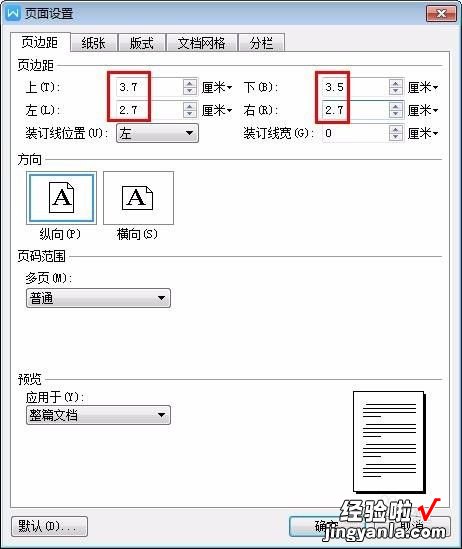
请点击输入图片描述
- 第五步:切换至“版式”标签,输入页脚参数 , 单击“确定”按钮 。
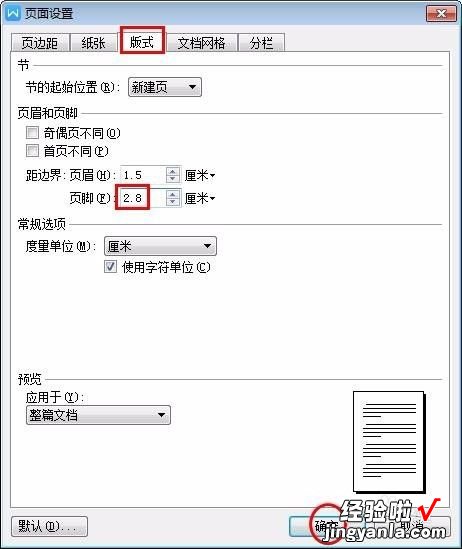
请点击输入图片描述
- 第六步:如下图所示,wps文档页边距设置完成 。
请点击输入图片描述
- 第七步:除了上面介绍的自定义页边距 , 还可以单击“页边距”按钮,下拉菜单中会显示四种常用的页面布局选项 。
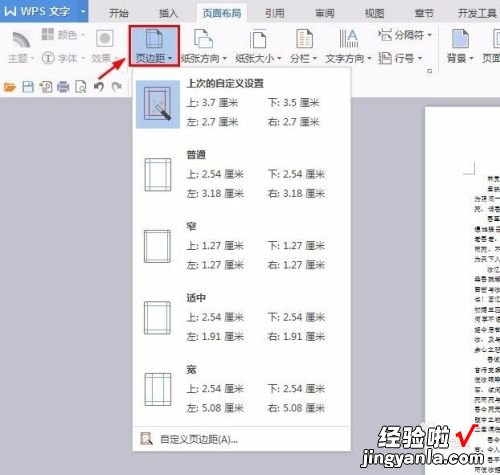
请点击输入图片描述
- 第八步:任意选择其中一种,单击鼠标左键即可 。
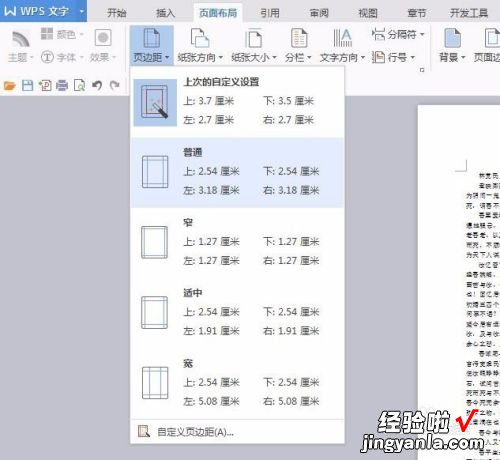
请点击输入图片描述
- 设置完成后的效果如下图所示 。
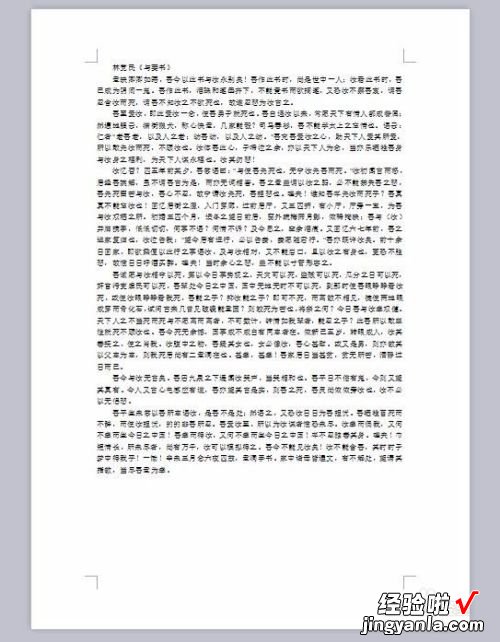
请点击输入图片描述
